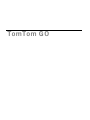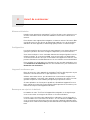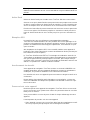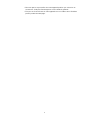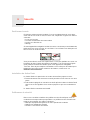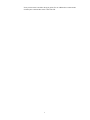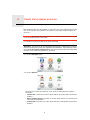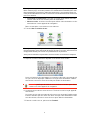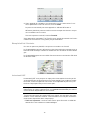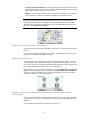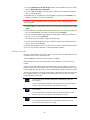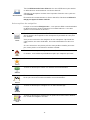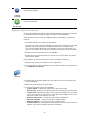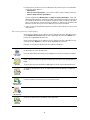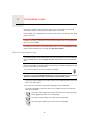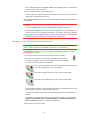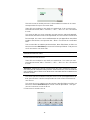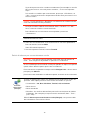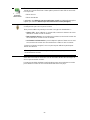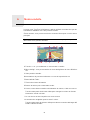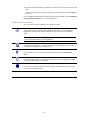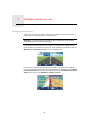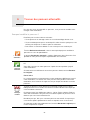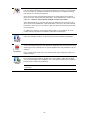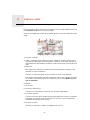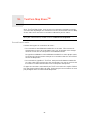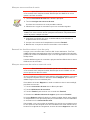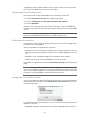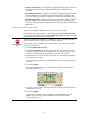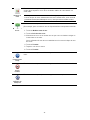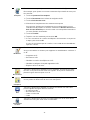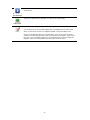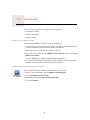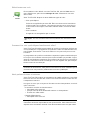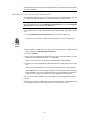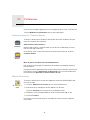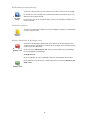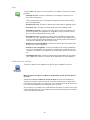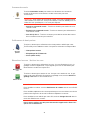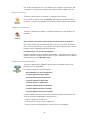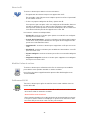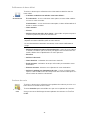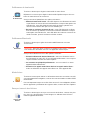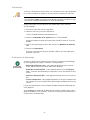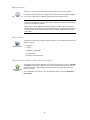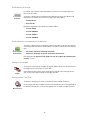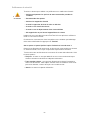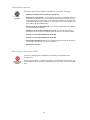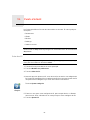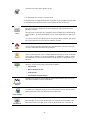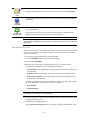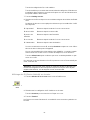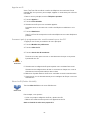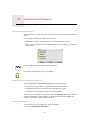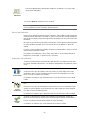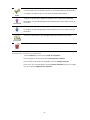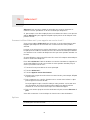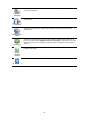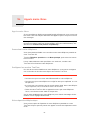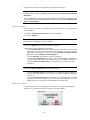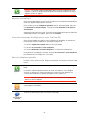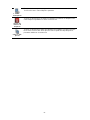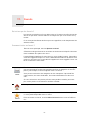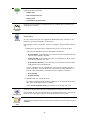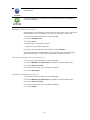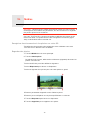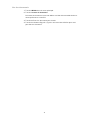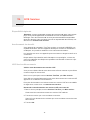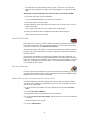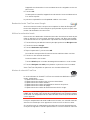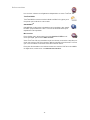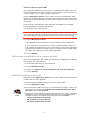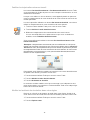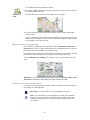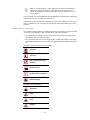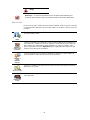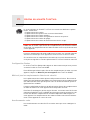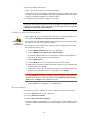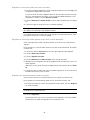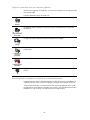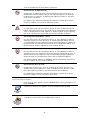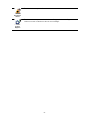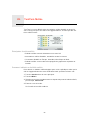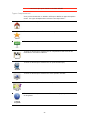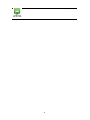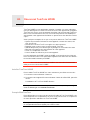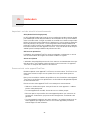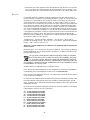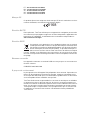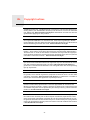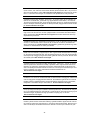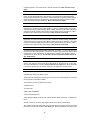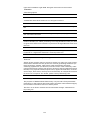TomTom GO

Contenu du coffret1.
2
Contenu du coffret
a TomTom GO
A Bouton marche/arrêt
B Micro
C Détecteur de lumière
D Haut-parleur
E Emplacement pour carte
mémoire (carte micro SD)
b Active Dock c Chargeur USB
de voiture
d Câble USB e Documentation
A
B
C
D
E

Avant de commencer2.
3
Avant d e co mmencer
Allumer et éteindre
Installez votre appareil de navigation TomTom GO dans votre voiture en sui-
vant les instructions de la section d
'
installation se trouvant au début de ce
manuel.
Pour allumer votre appareil de navigation, maintenez enfoncé le bouton Mar-
che/Arrêt jusqu
'
à ce que l
'
écran de démarrage s
'
affiche. Lors de la première
utilisation de votre appareil, le démarrage peut prendre un certain temps.
Configuration
Lors de la première mise en marche de votre appareil, vous devez répondre à
quelques questions afin de le configurer. Répondez-y en touchant l
'
écran.
Vous devez indiquer si vous souhaitez effectuer des trajets réguliers vers les
mêmes endroits. Si vous touchez OUI, vous pouvez saisir ces destinations
sous la forme de favoris. Dès que vous mettrez votre appareil en marche, vous
pourrez sélectionner immédiatement l
'
un de ces endroits comme destination.
Pour modifier ces destinations ou sélectionner une nouvelle destination, tou-
chez Pr éférences de démarrage dans le menu Préférences, puis sélectionnez
Demander une destination.
L
'
appareil ne démarre pas
Dans de rares cas, votre appareil de navigation TomTom GO risque de ne pas
démarrer correctement ou de ne pas répondre à vos doigts.
Vérifiez, avant toute chose, que la batterie est correctement chargée. Pour
charger la batterie, connectez votre appareil au chargeur de voiture. Le char-
gement complet de votre batterie peut prendre jusqu
'
à deux heures.
Si cette opération ne résout pas le problème, réinitialisez l
'
appareil. Pour ce
faire, maintenez enfoncé le bouton Marche/Arrêt pendant 15 secondes, puis
relâchez-le lorsque votre appareil redémarre.
Remarques au sujet de la batterie
La batterie de votre TomTom G O appareil de navigation se charge lorsque
vous le connectez au chargeur de voiture ou à votre ordinateur.
Lorsque vous connectez votre appareil à un ordinateur, il vous demande si
vous souhaitez vous connecter à ce dernier. Si vous sélectionnez Non et que
vous ne touchez pas l
'
écran dans les trois minutes, l
'
appareil s
'
éteindra auto-
matiquement. Cette fonctionnalité permet d
'
accélérer le chargement de la bat-
terie.

4
Remarque
: vous devez brancher directement le connecteur USB sur un port
USB de votre ordinateur et non sur un hub USB ou un port USB de clavier ou
d'écran.
Active Dock
Utilisez le Active Dock pour installer votre TomTom GO dans votre voiture.
Assurez-vous que le Active Dock et votre pare-brise sont propres et secs avant
de fixer le support. Placez le Active Dock de manière à ce qu
'
il n
'
interfère pas
avec le champ de vision du conducteur ou les commandes de votre voiture.
Pour fixer le Active Dock, pressez fermement la ventouse contre le pare-brise
sur une zone plane. Puis tordez la poignée en caoutchouc située près de la
base du Active Dock dans le sens horaire jusqu
'
à ce que vous entendiez un
clic.
Réception GPS
La première fois que vous démarrez votre appareil de navigation
TomTom GO, la détermination de votre position GPS et son affichage sur la
carte par votre appareil risque de prendre quelques minutes. À l
'
avenir, votre
position sera déterminée beaucoup plus rapidement, normalement en quel-
ques secondes.
Afin d
'
optimiser la réception GPS, il est conseillé d
'
utiliser vot re appareil à
l
'
extérieur. Des objets volumineux comme des bâtiments élevés peuvent par-
fois interférer avec la réception.
Le TomTom G O 950 inclut l
'
EPT ou Technologie de localisation avancée. La
Technologie de localisation avancée estime automatiquement votre position
dès que le signal GPS est perdu pendant la conduite, par exemple lorsque
vous êtes dans un tunnel. Lorsque la Technologie de localisation avancée est
utilisée, le symbole EPT s
'
affiche en Mode conduite.
Avertissement de sécurité
Votre appareil de navigation TomTom contient un module GSM/GPRS sus-
ceptible d
'
interférer avec des appareils électriques comme les stimulateurs
cardiaques, les prothèses auditives et les instruments d
'
aviation.
Les interférences avec ces appareils peuvent mettre en danger la santé ou la
vie d
'
autrui.
Ne pas utiliser à proximité d
'
unités électriques non protégées, ni dans des
zones où l
'
utilisation des téléphones portables est interdite comme les hôpi-
taux et les avions.
Pren ez s oin de votre appareil
Ne laissez jamais votre appareil de navigation TomTom GO ou ses accessoi-
res en vue lorsque vous quittez votre voiture. Ils pourraient devenir une cible
facile pour les voleurs.
Vous pouvez définir un mot de passe à saisir à chaque démarrage de votre
appareil.
Il est important de prendre soin de votre appareil.
• Votre appareil n
'
est pas conçu pour être utilisé par des températures extrê-
mes et l
'
y exposer peut provoquer des dommages irréversibles.

5
• N
'
ouvrez pas la coque arrière de votre appareil quelles que soient les cir-
constances. Cela peut être dangereux et annulerait la garantie.
• Essuyez ou séchez l
'
écran de votre appareil avec un chiffon doux. N’utilisez
pas de produit de nettoyage.

Sécurité3.
6
Sécurité
Positionner le socle
Choisissez soigneusement l
'
endroit où vous souhaitez placer le socle dans
votre voiture. Le socle ne doit, en aucun cas, empêcher ou gêner les actions
suivantes :
• la vue sur la route
• l
'
une des commandes de votre voiture
• l
'
un de vos rétroviseurs
• l
'
airbag
Si votre appareil de navigation est dans le socle, vous devez pouvoir l
'
atteindre
facilement sans vous pencher ni vous étirer. Les schémas vous indiquent où
fixer le socle en toute sécurité.
Vous pouvez fixer le socle sur le pare-brise ou une vitre latérale ou encore sur
le tableau de bord à l
'
aide d
'
un disque de fixation. TomTom propose égale-
ment d
'
autres solutions de fixation pour votre appareil de navigation
TomTom. Pour de plus amples informations sur les disques de fixation pour
tableau de bord et les autres solutions de fixation, rendez-vous sur
tomtom.com/accessories.
Ins tallation du Active Dock
Le Active Dock et le pare-brise ou la vitre doivent être propres et secs.
1. Pressez fermement la ventouse contre le pare-brise ou la vitre sur une zone
plane.
2. Puis tordez la poignée en caoutchouc située près de la base du Active Dock
dans le sens des aiguilles d
'
une montre jusqu
'
à ce que vous entendiez un
clic.
Le Active Dock est maintenant installé.
Préférences de sécurité
Nous vous conseillons d
'
utiliser les préférences de sécurité pour avoir un
conduite aussi responsable que possible. Les préférences de sécurité com-
portent, par exemple, les options suivantes :
• Masquer la plupart des options de menu pendant la conduite
• Afficher les rappels de sécurité
• Avertir en cas d
'
excès de vitesse

7
Vous pouvez aussi conduire de façon plus sûre en utilisant les commandes
vocales pour commander votre TomTom GO.

Calcul d
'
un premier parcours4.
8
Calcul d
'
un premier parcours
Rien de plus facile que de planifier un parcours avec votre appareil de naviga-
tion TomTom GO. Pour planifier un parcours, procédez comme indiqué ci-
dessous :
Important : pour des raisons de sécurité, vous devez toujours planifier un par-
cours avant d
'
entamer votre trajet.
1. Touchez l’écran pour afficher le menu principal.
Remarque
: les boutons de votre appareil de navigation s'affichent en couleur,
sauf si l'un d'entre eux n'est pas disponible actuellement. Par exemple, le bou-
ton intitulé
Rechercher alternatif
dans le menu principal n'est pas disponible
tant que vous n'avez pas planifié un parcours.
2. Touchez Naviguer vers...
3. Touchez Adresse.
Lorsque vous entrez une adresse, vous avez le choix parmi les options
suivantes :
• Centre-v ille - touchez ce bouton pour définir un centre-ville comme des-
tination.
• Rue et numéro de rue - touchez ce bouton pour définir une adresse pré-
cise comme destination.
• Code postal - touchez ce bouton pour définir un code postal comme des-
tination.

9
Remarque
: vous pouvez entrer un code postal pour n'importe quel pays.
Dans certains pays, les codes postaux sont suffisamment détaillés pour iden-
tifier directement une maison. Dans les autres pays, vous pouvez entrer un
code postal identifiant une ville ou une zone. Il vous faudra ensuite entrer une
rue et un numéro.
• Croisement ou intersection - touchez ce bouton pour définir une inter-
section entre deux rues comme point de destination.
• Ad res se vocale - touchez ce bouton pour définir votre destination en dic-
tant l
'
adresse à votre appareil de navigation.
Dans cet exemple, nous saisissons une adresse.
4. Touchez Rue et numéro de rue.
Remarque
: lorsque vous planifiez un trajet pour la première fois, votre appa-
reil de navigation vous demande de choisir un état ou un pays. Votre choix est
enregistré et utilisé pour toutes vos planifications de parcours.
Vous pouvez modifier ce paramètre à tout moment en touchant le drapeau.
5. Tapez le nom de la ville dans laquelle vous désirez vous rendre.
Au fur et à mesure de votre f rappe, les noms des villes qui correspondent à
ce que vous avez déjà tapé s
'
affichent. Lorsque votre destination s
'
affiche
dans la liste, touchez le nom de la ville pour définir la destination.
Conseil : plutôt que de saisir le nom, touchez ce bouton pour dicter
l
'
adresse à votre appareil de navigation.
6. Commencez par saisir le nom de la rue. Touchez le nom lorsqu
'
il apparaît
dans la liste.
Les noms de rues qui correspondent à ce que vous avez tapé s
'
affichent de
la même manière que les noms des villes. Lorsque votre destination s
'
affi-
che dans la liste, touchez le nom de la rue pour définir la destination.
7. Entrez le numéro de rue, puis touchez Terminé.

10
8. Votre appareil de navigation vous demande si vous voulez arriver à une
heure particulière. Pour cet exercice, touchez NON.
Le parcours est calculé par votre appareil en utilisant IQ Routes
TM
.
IQ Routes planifie le parcours idéal en tenant compte des vitesses moyen-
nes constatées sur les routes.
Une fois le parcours calculé, touchez Terminé.
Votre appareil de navigation TomTom GO vous avertit des retards dus à la cir-
culation et commence à vous guider jusqu
'
à destination.
Récapitulatif de l
'
itinéraire
Une fois un parcours planifié, vous pouvez consulter son résumé.
Le récapitulatif du parcours présente un plan d
'
ensemble de votre parcours et
la durée totale du trajet, incluant les retards liés aux incidents et embouteilla-
ges.
Le récapitulatif du parcours est visible à tout moment en touchant le côté droit
de la barre d
'
état.
Instantané LIVE
L
'
instantané LIVE vous propose un aperçu des informations fournies par les
services LIVE pour le parcours que vous avez planifié. Pour explorer l
'
instan-
tané LIVE, ouvrez l
'
onglet LIVE sur l
'
écran du récapitulatif de parcours, puis
touchez chaque panneau pour en savoir plus.
Remarque
: les services ne sont pas nécessairement tous disponibles dans
chaque pays ou région. Rendez-vous sur
tomtom.com/services
pour décou-
vrir les services disponibles où vous résidez.
Touchez les panneaux de l
'
onglet LIVE pour obtenir, par exemple, des infor-
mations sur les éléments suivants. Les informations ne sont pas nécessaire-
ment toutes disponibles dans chaque pays.
• Trafi c su r le parc ours - touchez cette section pour découvrir en détail les
retards liés à des incidents et embouteillages.

11
• Le moins cher sur l
'
itinéraire - touchez cette section pour accéder au menu
Prix des carburants. Vous pouvez ensuite modifier votre parcours pour qu
'
il
passe par la station-service la moins chère.
• Radars - touchez cette section pour accéder au menu Radars. Vous pouvez
alors signaler un radar ou modifier les préférences d
'
avertissement.
Remarque
: outre la possibilité d'utiliser les services LIVE dans votre propre
pays, vous pouvez également en bénéficier lors de vos déplacements à
l'étranger. Tous les services LIVE ne sont pas nécessairement disponibles
dans tous les pays. Pour en savoir plus sur la disponibilité des services, ren-
dez-vous sur
tomtom.com/services
.
Utiliser la voix pour plan ifier un par cours
Au lieu de toucher l
'
écran pour planifier un parcours, vous pouvez le faire avec
la voix.
Pour de plus amples informations sur la façon de planifier un parcours avec
votre voix, consultez Commande vocale.
Destinations fréquentes
Si vous effectuez souvent des trajets vers les mêmes destinations, vous pou-
vez paramétrer votre appareil pour qu
'
il vous demande de planifier un par-
cours vers l
'
un de ces endroits au démarrage de l
'
appareil. Cette méthode est
plus rapide que la planification de parcours classique.
Pour sélectionner une nouvelle destination, touchez Préférences de démarra-
ge dans le menu Préférences, puis sélectionnez Dem ander une destination.
Vous êtes invité à sélectionner une nouvelle destination, puis à répondre à
quelques questions concernant l
'
endroit.
Afficher la l iste de mes destinations fréquentes au démarrage de mon
TomTom GO
Vous pouvez paramétrer votre TomTom GO pour qu
'
il vous invite à planifier
un parcours vers une de vos destinations fréquentes au démarrage de votre
appareil.
Pour modifier ce paramètre, procédez comme suit :

12
1. Touchez Préférences de démarrage dans le menu Préférences, puis sélec-
tionnez Demander une destin ation.
2. Touchez Oui, puis Oui à nouveau pour commencer la saisie des informa-
tions sur la destination.
3. Sélectionnez un symbole pour la destination, puis touchez Terminé pour
définir le symbole. Touchez ensuite Oui.
Conseil : si vous souhaitez choisir vous-même un titre, sélectionnez un sym-
bole numéroté.
4. Touchez Oui et, si nécessaire, entrez un nouveau nom avant de toucher Ter-
miné.
5. Entrez l
'
adresse détaillée de la même manière que vous entrez une adresse
lors de la planification d
'
un parcours, puis touchez Terminé.
6. Si vous souhaitez définir davantage de destinations, répétez les étapes ci-
dessus. Sinon, touchez Terminé.
Vous êtes invité à modifier l
'
image de démarrage.
7. Si vous souhaitez modifier l
'
image, suivez les instructions apparaissant à
l
'
écran. Sinon, touchez Non.
À chaque démarrage de votre TomTom GO, vous êtes invité à planifier un par-
cours. Si vous touchez Annuler, le menu principal s
'
affiche.
Heures d
'
arrivée
Quand vous planifiez un parcours, votre TomTom G O vous demande si vous
souhaitez arriver à une heure donnée.
Touchez OUI pour entrer l
'
heure d
'
arrivée souhaitée.
VotreGO calcule votre heure d
'
arrivée et vous indique si vous arriverez à
l
'
heure.
Vous pouvez aussi utiliser cette information pour savoir quand vous devez
partir. Si votre GO vous indique que vous arriverez 30 minutes à l
'
avance, vous
pouvez attendre une demi-heure avant de partir pour éviter d
'
arriver trop tôt.
Votre heure d
'
arrivée est ensuite recalculée en permanence pendant votre tra-
jet. La barre d
'
état vous indique si vous allez arriver à l
'
heure ou en retard,
comme illustré ci-dessous :
Vous arriverez 55 minutes avant l
'
heure d
'
arrivée que vous
avez entrée.
Si l
'
heure d
'
arrivée estimée est au moins de cinq minutes avant
l
'
heure que vous avez entrée, elle s
'
affiche en vert.
Vous arriverez trois minutes après l
'
heure d
'
arrivée que vous
avez entrée.
Si l
'
heure d
'
arrivée estimée est de moins de 5 minutes avant
l
'
heure que vous avez entrée, elle s
'
affiche en jaune.
Vous arriverez 19 minutes en retard.
Si l
'
heure d
'
arrivée estimée se situe après l
'
heure que vous
avez entrée, elle s
'
affiche en rouge.

13
Autres options de navigation
Lorsque vous touchez Naviguer vers..., vous pouvez définir votre destination
de plusieurs façons et pas uniquement en entrant l
'
adresse. Les autres
options sont énumérées ci-dessous :
Préférences
de barre d
'
état
Touchez Préférences de bar re d
'
état dans le menu Préférences pour activer
ou désactiver les avertissements sur l
'
heure d
'
arrivée.
Sélectionnez les options voulues dans le premier écran du menu, puis tou-
chez Terminé.
Pour activer les avertissements sur l
'
heure d
'
arrivée, sélectionnez Afficher la
marge par rapport à l
'
heure d
'
arrivée.
Recherche
locale
Touchez ce bouton pour utiliser TomTom la Recherche locale sur Google
afin de trouver des magasins et des entreprises à proximité de votre posi-
tion actuelle.
Vous pouvez rechercher des magasins et des entreprises à proximité de
votre position, de votre destination, d
'
une autre destination ou dans une
ville.
Si vous recherchez une piscine près de votre position actuelle, par exem-
ple, entrez
'
piscine
'
et choisissez le meilleur résultat.
Domicile
Touchez ce bouton pour naviguer vers votre Domicile.
Ce bouton, vous l
'
utiliserez probablement plus que n
'
importe quel autre.
Favori
Touchez ce bouton pour sélectionner un Favori comme destination.
Adresse
Touchez ce bouton pour entrer une adresse comme destination.
Destination
récente
Touchez ce bouton pour sélectionner votre destination parmi une liste de
lieux que vous avez récemment utilisés comme destination.
Point
d
'
intérêt
Touchez ce bouton pour naviguer vers un Point d
'
Intérêt (PI).
Point sur la
carte
Touchez ce bouton pour sélectionner un point sur la carte comme destina-
tion à l
'
aide du navigateur de carte.
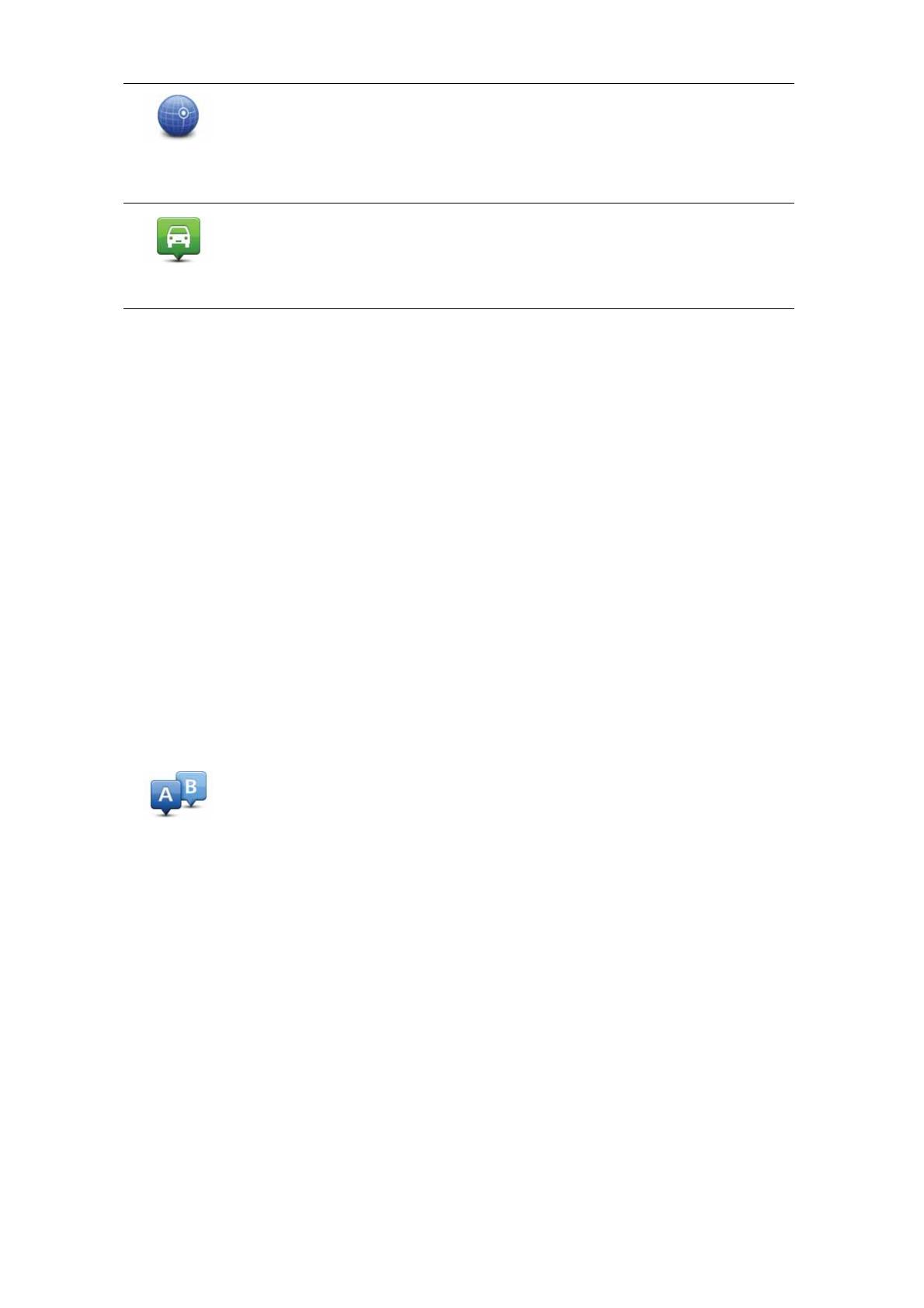
14
Planifier un parcours à l
'
avance
Vous pouvez également utiliser votre GO pour planifier un parcours à l
'
avance
en sélectionnant votre point de départ ainsi que votre destination.
Voici quelques bonnes raisons supplémentaires de planifier un parcours à
l
'
avance :
• Connaître la durée d
'
un trajet avant de partir.
Vous pouvez aussi comparer la durée du trajet pour le même parcours à dif-
férentes heures de la journée ou différents jours de la semaine. Votre
TomTom GO utilise IQ Routes pour planifier un parcours. IQ calcule vos
parcours sur la base de la vitesse de circulation moyenne réelle constatée.
• Étudier le parcours du trajet que vous planifiez
• Étudiez le parcours d
'
une personne venant vous rendre visite, puis expli-
quez-le lui en détail.
Pour planifier un parcours à l
'
avance, suivez les étapes suivantes :
1. Appuyez sur l’écran pour afficher le menu principal.
2. Touchez le bouton avec une flèche pour accéder à l
'
écran suivant, puis tou-
chez Préparer u n parcours.
3. Sélectionnez le point de départ de votre trajet comme vous le feriez pour
votre destination.
4. Définissez la destination de votre trajet.
5. Choisissez le type de parcours à planifier.
• Le plus rapide - le parcours qui prend le moins de temps.
• Écoparcours - le parcours le plus économe en carburant pour votre trajet.
• Le plus court - la distance la plus courte entre les endroits que vous défi-
nissez. Il se peut que cet parcours ne soit pas le plus rapide, surtout si le
parcours le plus court traverse une ville.
• Éviter les autoroutes - un itinéraire qui évite les autoroutes.
• Parcours pédestre - un parcours pour les trajets à pied.
• Parcours cyclable - un parcours pour les trajets à vélo.
• Vitesse limitée - parcours pour les véhicules pouvant rouler à une vitesse
limitée. Vous devrez spécifier la vitesse maximale.
Latitude
Longitude
Touchez ce bouton pour entrer une destination à l
'
aide des valeurs de lati-
tude et de longitude.
Position du
dernier arrêt
Touchez ce bouton pour sélectionner votre dernière position enregistrée
comme destination.
Préparer
parcours

15
6. Choisissez le moment où vous effectuerez le parcours que vous planifiez.
Vous avez trois options :
• Maintenant
• Date et heure spécifiques - vous serez invité à entrer la date et l
'
heure.
• Aucune date et heure spécifiques
Si vous sélectionnez Mai ntenant ou Date et heure spécifiques, votre G O
utilisera I Q Routes pour calculer le meilleur parcours possible à ce moment-
là, à partir de la vitesse de circulation moyenne réelle constatée. De cette
façon, vous pourrez savoir combien de temps un trajet vous prendra à dif-
férentes heures de la journée ou diff érents jours de la semaine.
7. Votre TomTom GO planifie le parcours entre les deux lieux que vous avez
sélectionnés.
En savoir plus sur un parcours
Vous pouvez accéder à ces options pour le dernier parcours planifié en tou-
chant Afficher le parcours dans le menu principal ou le bouton Détails sur
l
'
écran de récapitulatif de parcours.
Vous pouvez accéder à ces options pour le dernier parcours planifié en tou-
chant le bouton Détails sur l
'
écran de récapitulatif de parcours.
Ensuite, vous pourrez sélectionner les options suivantes :
Sous forme
de texte
Touchez ce bouton pour une liste de toutes les instructions de changement
de direction au cours du parcours.
Ceci est particulièrement utile pour expliquer le chemin à quelqu
'
un d
'
autre.
Sous forme
d
'
image
Touchez ce bouton pour voir chaque changement de direction au cours du
trajet. Touchez les flèches gauche et droite pour avancer ou reculer dans le
trajet.
Touchez l
'
écran pour désactiver l
'
affichage en 3D et voir la carte de dessus.
Carte du
parcours
Touchez ce bouton pour avoir un aperçu de la route à l
'
aide du navigateur
de carte.
Afficher démo
du parcours
Touchez ce bouton pour voir une démo de l
'
itinéraire. Vous pouvez inter-
rompre la démo à tout moment en touchant l
'
écran.
Réc apitulatif
du parcours
Touchez ce bouton pour afficher l
'
écran du récapitulatif de parcours.
Afficher
parcours
Touchez ce bouton pour visualiser votre parcours.

Commande vocale5.
16
Comm ande v ocale
Au lieu de contrôler votre TomTom GO en touchant l
'
écran, vous pouvez
désormais donner vocalement des instructions à votre G O.
Par exemple, pour augmenter le volume de votre GO, vous pouvez dire
"
Aug-
menter volume
"
.
Important : pour utiliser la commande vocale, une voix synthétique doit être
installée sur votre TomTom GO. Vous pouvez installer des voix synthétiques
avec TomTom HOME.
Pour afficher la liste des commandes disponibles, touchez Commande vocale
dans le menu Préférences, puis touchez Que dois-je dire ?
Utiliser la commande vocale
Remarque
: vous devez sélectionner une voix synthétique pour utiliser la
commande vocale. Pour sélectionner une voix synthétique, touchez
Voix
dans
le menu Préférences, puis
Changer de voix
. Sélectionnez une voix synthéti-
que.
Dans cet exemple, vous allez utiliser la commande vocale pour planifier un tra-
jet vers votre adresse· de domicile.
1. Touchez le bouton de micro en Mode Conduite.
Remarque
: pour ajouter ou supprimer ce bouton du Mode
Conduite, touchez
Commande vocale
dans le menu Préférences, puis touchez
Activer la commande vocale
ou
Désactiver la commande vocale
.
L
'
écran du micro s
'
affiche en couleur, sauf si la commande vocale est occu-
pée à une autre tâche.
2. Lorsque vous entendez un bip, dites
'
Naviguer vers le domicile
'
.
Lorsque vous parlez, l
'
écran du micro vous indique si votre voix est trop
forte ou trop faible :
Une barre verte signifie que votre voix est au bon niveau pour que
votre appareil perçoive vos commandes.
Une barre rouge indique que votre voix est trop forte.
Une barre grise indique que votre voix est trop faible.

17
Pour certaines phrases, l
'
appareil répète la commande, puis vous demande
si celle-ci a bien été reconnue.
3. Si la commande est correcte, dites
"
Oui
"
.
Si la commande n
'
est pas correcte, dites
"
Non
"
et, lorsque vous y êtes invité,
répétez la commande après le bip.
Votre appareil planifie un parcours de votre position actuelle à votre adresse
de domicile.
Conseils
• Si vous ne parlez pas, le micro s
'
éteint après quelques secondes.
• Pour que votre appareil cesse d
'
écouter les instructions, touchez l
'
écran ou
prononcez l
'
une des instructions suivantes : Précédent, Annuler ou Quitter.
• Pour sélectionner un élément· dans une liste, touchez l
'
écran. La commande
vocale ne peut être utilisée pour sélectionner un élément.
Planifier un trajet avec la reconnaissance vocale
Important : vous devez toujours planifier votre trajet avant de prendre la
route. Il est dangereux de planifier un parcours en conduisant.
Pour planifier un parcours avec une adresse par la reconnaissance vocale,
procédez comme suit :
1. Touchez le bouton Commande vocale en mode conduite.
2. Lorsque vous entendez un bip, dites
'
Naviguer vers l
'
adresse
'
.
Lorsque vous parlez, l
'
écran de commande vocale vous indique
si votre voix est trop forte ou trop faible :
Une barre verte signifie que votre voix est au bon niveau pour
que votre GO perçoive vos commandes.
Une barre rouge indique que votre voix est trop forte.
Une barre grise indique que votre voix est trop faible.
Pour certaines phrases, votre GO répètera toujours la commande, puis vous
demandera si elle a été correctement reconnue.
Vous pouvez maintenant entrer une adresse à l
'
aide de la reconnaissance
vocale.
Vous pouvez aussi toucher l
'
écran pour planifier un trajet, puis touchezA-
dresse par reconnaissance voc ale (dialogue) ou Adresse par reconnais-
sance vocalepour entrer une adresse vocalement.
3. Prononcez le nom de la ville.

18
Une fois le nom de la ville prononcé, l
'
écran affiche une liste de six noms
correspondant à ce que vous avez dicté.
Votre GO vous indique le nom situé en haut de liste. Si le nom que vous
entendez est correct, dites « Terminé », « OK », « Oui » ou « Un » ou touchez
le nom.
Si le nom de ville que vous entendez n
'
est pas correct, mais qu
'
il apparaît
dans la liste, dictez le numéro correspondant au nom correct ou touchez-le.
Par exemple, si le nom correct est Rotterdam et qu
'
il apparaît en deuxième
position dans la liste, vous pouvez dire « Deux » ou toucher le nom Rotter-
dam.
Si le nom de ville ne s
'
affiche pas dans la liste, dites
"
Précédent
"
ou
"
Non
"
ou
touchez le bouton Précédent pour revenir à l
'
écran précédent . Puis pronon-
cez à nouveau le nom de la ville.
Remarque
: Vous devez prononcer les numéros dans la même langue que
celle des boutons de menu.
4. Prononcez le nom de la rue.
Votre GO vous indique le nom situé en haut de liste. Si le nom que vous
entendez est correct, dites « Terminé », « OK », « Oui » ou « Un » ou touchez
le nom.
Remarque
: Différents endroits peuvent avoir des noms similaires, comme
une rue ayant de multiples codes postaux. Dans de tels cas, tous ces endroits
sont indiqués dans la liste. Vous devez donc consulter l'écran et sélectionner
l'endroit correct.
Si le nom que vous entendez n
'
est pas correct, mais qu
'
il apparaît dans la
liste, prononcez le numéro correspondant au nom correct ou touchez le
nom de rue.
Si le nom de rue ne s
'
affiche pas dans la liste, dites
'
Précédent
'
ou
'
Non
'
ou
touchez le bouton Précédent pour revenir à l
'
écran précédent. Puis pro-
noncez à nouveau le nom de la rue.
5. Prononcez le numéro de rue.
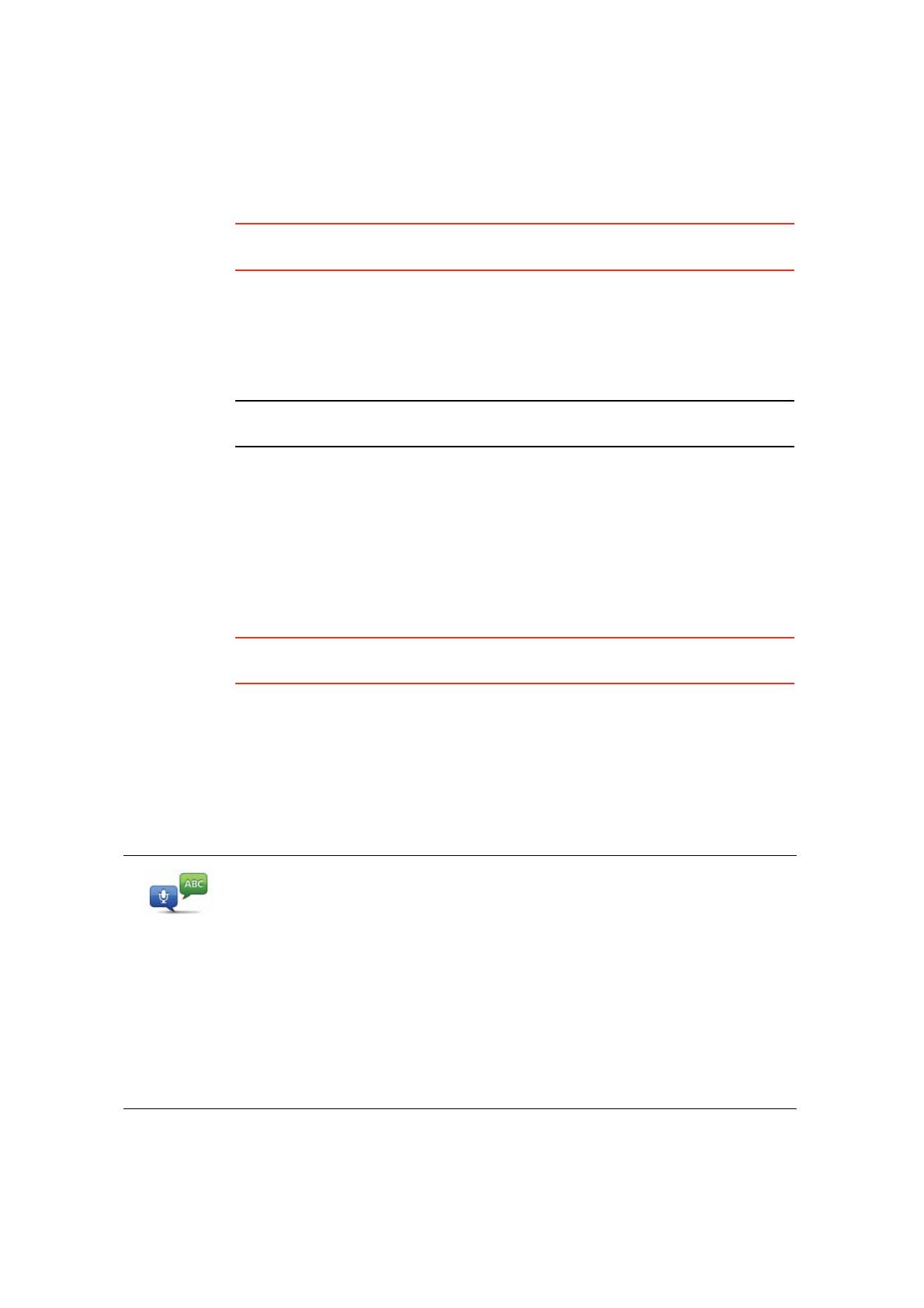
19
Vous devez prononcer les nombres normalement. Par exemple, le numéro
357 se prononce en une seule phrase continue, « Trois cent cinquante-
sept ».
Si le numéro ne s
'
affiche pas correctement, prononcez « Précédent » ou
« Non » ou touchez la touche d
'
espacement arrière. Puis prononcez à nou-
veau le numéro.
Conseil : Si vous prononcez « Précédent » en l
'
absence de numéro à l
'
écran,
votre GO reviendra à l
'
écran précédent.
Lorsque le numéro s
'
affiche correctement, dites « Terminé » ou « OK » .
Sinon, entrez le numéro en touchant l
'
écran.
Pour sélectionner un croisement comme position, prononcez
« Croisement ».
Remarque
: Vous devez prononcer les numéros dans la même langue que
celle des boutons de menu.
6. Votre GO vous demande si vous voulez arriver à une heure particulière.
Pour cet exercice, touchez NON.
Votre GO calcule le parcours.
7. Une fois le parcours calculé, touchez Terminé.
Entrée d
'
adresse par reconnaissance vocale
Important : vous devez toujours planifier votre trajet avant de prendre la
route. Il est dangereux de planifier un parcours en conduisant.
Si vous n
'
utilisez pas la commande vocale pour planifier un trajet, vous pouvez
quand même utiliser la parole pour entrer une adresse.
Pour commencer un planifier un trajet, touchez Naviguer vers... dans le menu
principal, puis Adres se.
Pour entrer votre destination en utilisant la parole, touchez l
'
un de ces boutons
:
Adresse par
reconnais-
sance vocale
(dialogue)
Touchez ce bouton pour entrer une adresse par reconnaissance vocale uni-
quement. Cette option permet à votre GO de reconnaître ce qui suit :
• Commandes : Oui, Non, Précédent, Terminé, OK, Croisement.
• Noms de rue.
• Noms d
'
endroits.
• Numéros : les numéros doivent être prononcés sous la forme de chiffres
individuels. Par exemple, pour prononcer le nombre 35, dites « Trois »,
puis « Cinq ».
Grâce à l
'
Adresse par reconnaissance vocale (dialogue), vous pouvez saisir
des informations sans toucher l
'
écran.

20
Votre G O reconnaît les noms de rues et d
'
endroits dictés dans la langue et
avec la prononciation locales.
Il n
'
est pas possible d
'
utiliser l
'
entrée d
'
adresse par reconnaissance vocale
pour dicter les noms de rues et d
'
endroits dans tous les pays.
Adresse par
reconnais-
sance vocale
Touchez ce bouton pour entrer une adresse en utilisant la reconnaissance
vocale et en touchant l
'
écran. Cette option permet à votre G O de reconnaî-
tre ce qui suit :
• Noms de rue.
• Noms d
'
endroits.
L
'
utilisation de l
'
Adresse par reconnaissance vocale est habituellement plus
rapide que celle de l
'
Adresse par reconnaissance vocale (dialogue).
Vous pouvez utiliser la reconnaissance vocale pour entrer des destinations
à chaque fois que vous voyez ce bouton.
Vous pouvez utiliser la parole pour entrer ces types de destinations :
• Centre ville - pour indiquer un centre-ville, touchez le bouton de recon-
naissance vocale en bas du clavier.
• Rue et numéro de rue - pour indiquer une adresse, touchez le bouton de
reconnaissance vocale en bas du clavier.
• Croisement ou intersection - pour indiquer le point où deux rues se croi-
sent, touchez le bouton de reconnaissance vocale en bas du clavier.
Lorsque ce bouton est grisé, vous ne pouvez pas utiliser la parole pour
entrer une adresse.
Remarque
: L'entrée d'adresse par code postal n'est pas possible via la
reconnaissance vocale.
A página está carregando...
A página está carregando...
A página está carregando...
A página está carregando...
A página está carregando...
A página está carregando...
A página está carregando...
A página está carregando...
A página está carregando...
A página está carregando...
A página está carregando...
A página está carregando...
A página está carregando...
A página está carregando...
A página está carregando...
A página está carregando...
A página está carregando...
A página está carregando...
A página está carregando...
A página está carregando...
A página está carregando...
A página está carregando...
A página está carregando...
A página está carregando...
A página está carregando...
A página está carregando...
A página está carregando...
A página está carregando...
A página está carregando...
A página está carregando...
A página está carregando...
A página está carregando...
A página está carregando...
A página está carregando...
A página está carregando...
A página está carregando...
A página está carregando...
A página está carregando...
A página está carregando...
A página está carregando...
A página está carregando...
A página está carregando...
A página está carregando...
A página está carregando...
A página está carregando...
A página está carregando...
A página está carregando...
A página está carregando...
A página está carregando...
A página está carregando...
A página está carregando...
A página está carregando...
A página está carregando...
A página está carregando...
A página está carregando...
A página está carregando...
A página está carregando...
A página está carregando...
A página está carregando...
A página está carregando...
A página está carregando...
A página está carregando...
A página está carregando...
A página está carregando...
A página está carregando...
A página está carregando...
A página está carregando...
A página está carregando...
A página está carregando...
A página está carregando...
A página está carregando...
A página está carregando...
A página está carregando...
A página está carregando...
A página está carregando...
A página está carregando...
A página está carregando...
A página está carregando...
A página está carregando...
A página está carregando...
-
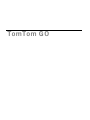 1
1
-
 2
2
-
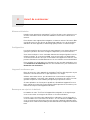 3
3
-
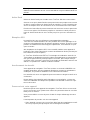 4
4
-
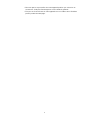 5
5
-
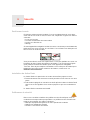 6
6
-
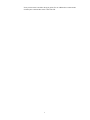 7
7
-
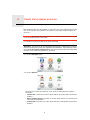 8
8
-
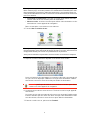 9
9
-
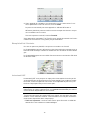 10
10
-
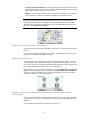 11
11
-
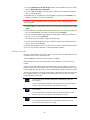 12
12
-
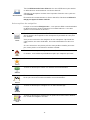 13
13
-
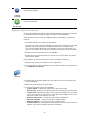 14
14
-
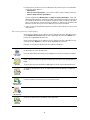 15
15
-
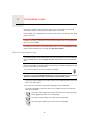 16
16
-
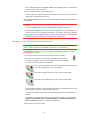 17
17
-
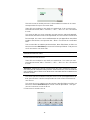 18
18
-
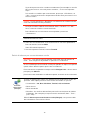 19
19
-
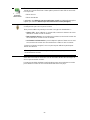 20
20
-
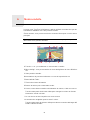 21
21
-
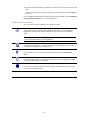 22
22
-
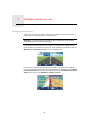 23
23
-
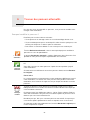 24
24
-
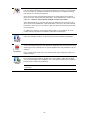 25
25
-
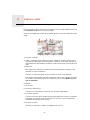 26
26
-
 27
27
-
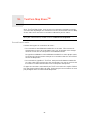 28
28
-
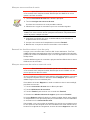 29
29
-
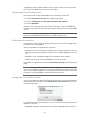 30
30
-
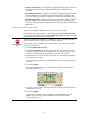 31
31
-
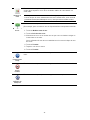 32
32
-
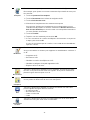 33
33
-
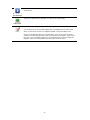 34
34
-
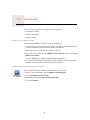 35
35
-
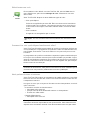 36
36
-
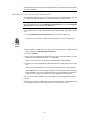 37
37
-
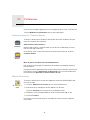 38
38
-
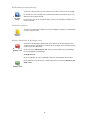 39
39
-
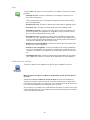 40
40
-
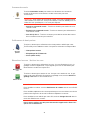 41
41
-
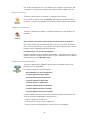 42
42
-
 43
43
-
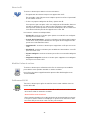 44
44
-
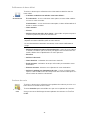 45
45
-
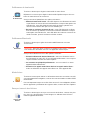 46
46
-
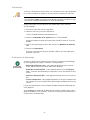 47
47
-
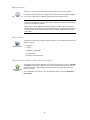 48
48
-
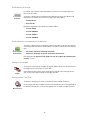 49
49
-
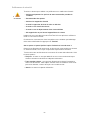 50
50
-
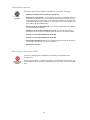 51
51
-
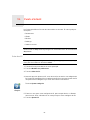 52
52
-
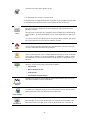 53
53
-
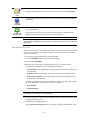 54
54
-
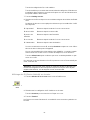 55
55
-
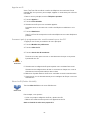 56
56
-
 57
57
-
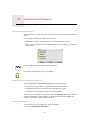 58
58
-
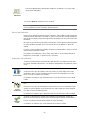 59
59
-
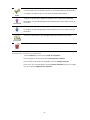 60
60
-
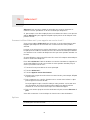 61
61
-
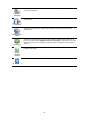 62
62
-
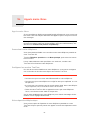 63
63
-
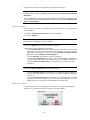 64
64
-
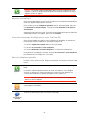 65
65
-
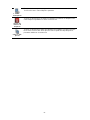 66
66
-
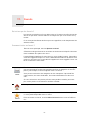 67
67
-
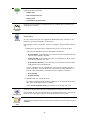 68
68
-
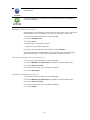 69
69
-
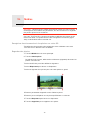 70
70
-
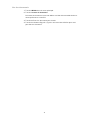 71
71
-
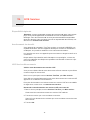 72
72
-
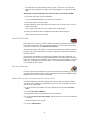 73
73
-
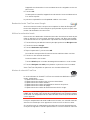 74
74
-
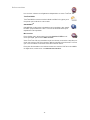 75
75
-
 76
76
-
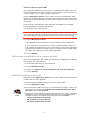 77
77
-
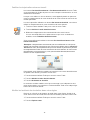 78
78
-
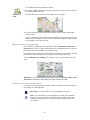 79
79
-
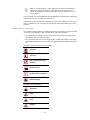 80
80
-
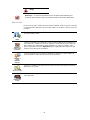 81
81
-
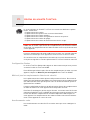 82
82
-
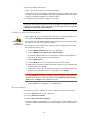 83
83
-
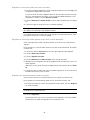 84
84
-
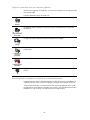 85
85
-
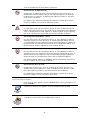 86
86
-
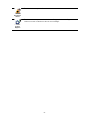 87
87
-
 88
88
-
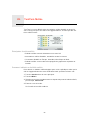 89
89
-
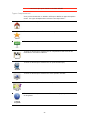 90
90
-
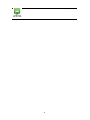 91
91
-
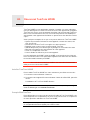 92
92
-
 93
93
-
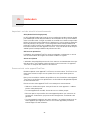 94
94
-
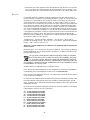 95
95
-
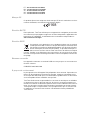 96
96
-
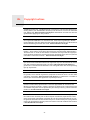 97
97
-
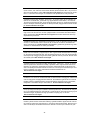 98
98
-
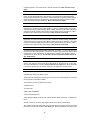 99
99
-
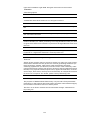 100
100
TomTom GO LIVE 550 Instruções de operação
- Tipo
- Instruções de operação
- Este manual também é adequado para
em outras línguas
- français: TomTom GO LIVE 550 Mode d'emploi